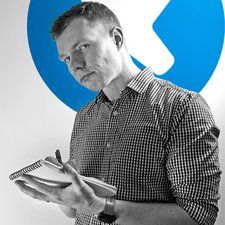 어떻게
어떻게 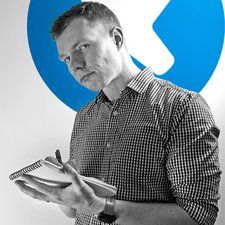
기사 작성자 : 케빈 퍼디 뿡뿡
기사 URL 복사
공유모든 배터리는 시간이 지남에 따라 마모되지만 동일한 속도로 마모되지는 않습니다. 같은 날 같은 새 노트북을받은 사람과 다른 사람은 2 년 후 배터리 수명이 상당히 다를 수 있습니다. 최대 40 % 차이가 날 수 있습니다. 충전 수준, 열, 보관 방법 및 치명적인 제로 충전을 피하는 방법에 따라 다릅니다.
다음은 화학 물질로 가득 찬 작은 팩에 가능한 한 오랫동안 노트북 배터리를 계속 사용할 수있는 최상의 방법입니다. 그들에게 맹세를 할 수 없더라도 걱정하지 마세요. 하루에 물 8 컵이나 1 만 걸음 정도는 가이드 라인이며 여러분의 삶에는 예외가있을 수 있습니다. 그러나 가능한 한 많이 따라 가면 수년 동안 좋은 결과를 얻을 수 있습니다.
40 ~ 80 % 충전

노트북을 충전기에서 멀리 떨어진 곳에서 자주 사용하는 경우 충전을 40 % 이상으로 유지하십시오. 재충전 할 때가되면 용량이 적당하고 불확실성을 감당할 수 있다면 약 80 %까지 충전하십시오. 이 방법으로 사용하는 것이 노트북의 수명 및 충전 용량 연장 . 안타깝게도 따라 가기가 가장 어렵습니다.
이것은로드 워리어, 일정이 너무 빡빡한 사람 또는 돌격 불안으로 고통받는 사람들에게는 실용적이지 않을 수 있습니다. 그러나 배터리 수명이 일반적으로 문제가되지 않거나 일반적으로 충전기가있는 경우 내부에 머물기에 이상적인 제한입니다. 방전 된 상태에서 완전히 충전 된 상태까지 극도로 충전 된 배터리는 소각되기 전에 300-500 번 이동할 수 있습니다. 배터리 대학에 따르면 , 매우 유익한 배터리 팁 및 테스트 저장소입니다. 노트북 배터리가 80 %까지 충전되면 850-1,500 사이클이 될 수 있습니다.
입력하는 동안 마우스를 이동할 수 없음
일부 노트북은 플러그인 문제에 대한 실행 가능한 솔루션을 제공합니다. Lenovo의 Vantage 앱 ThinkPad 노트북의 경우 최대 배터리 충전 임계 값을 설정할 수 있으며 일부 삼성 및 Sony 노트북도 가능합니다. 노트북 제조업체의 지원 소프트웨어를 확인하여 충전 제한 기가 있는지 확인하세요.
플러그를 꽂은 채로두면 뜨거워지지 마십시오.

이미지 다니엘 알렉산데르 센 / Ctrl 블로그
마지막 조언이 죄책감을 느끼게했다면 노트북 사용에 대해 너무 기본적인 것에 대해 걱정하지 마십시오. 노트북을 정기적으로 연결하고 배터리를 100 % 충전한다고해서 읽는 내용에도 불구하고 노트북이 천천히 죽지 않습니다. 처음에는 100 % 충전하는 것만큼이나 나쁩니다. 배터리가 100 %에 도달하면 대부분의 최신 노트북은 충전을 중단하고 대신 전원이 시스템으로 전환됩니다.
 필수 전자 도구 키트
필수 전자 도구 키트 가장 경제적 인 모든 작업을 수행하는 툴킷입니다.
24.99 달러
지금 쇼핑
노트북이 뜨거워지는 경우는 예외입니다. 컴파일, 렌더링 또는 기타 집약적 인 작업을 많이 수행하거나 햇빛, 배기 가스 또는 기타 요인으로 인해 노트북을 사용하는 곳이 뜨겁기 때문일 수 있습니다. 최대 용량의 배터리와 심각한 열 노출을 결합하면 피해를 입고 생명을 잃기 시작합니다 .
통풍을 유지하고 시원한 곳에 보관하십시오

듀이는 귀엽지 만 배터리 수명에는 좋지 않습니다. ~의 사진 안젤라 n. / 플리커 .
랩톱은 무릎 위에 두는 것이 좋지 않습니다. 크기가 작고 냉각 팬이 없기 때문에 랩톱은 매우 뜨거워 져 점진적인 피부 화상 또는“구운 피부 증후군 .” 구워지지 않은 피부가 충분히 자극을받지 못했다면 열을 가두어 통풍구를 막아 허벅지에 생기는 열도 노트북 배터리를 죽입니다. CEO Kyle Wiens 2013 년 Wired UK에 , 극심한 열은 배터리의 물리적 팽창과 화학적 변화를 유발합니다. '시간이 지남에 따라 배터리에 너무 많은 열이 발생하여 배터리가 오래 지속되지 않습니다.'
따라서 노트북이 뜨거워 진 후 잠시 동안 뚜껑을 열어두고 허벅지, 베개 또는 베개로 둘러싼 노트북 책상에 두지 마십시오. 노트북을 둘러보고 통풍구가 어디에 있는지 확인하고 막히지 마십시오.
노트북을 사용하지 않을 때는 햇빛이나 난방 통풍구가없는 시원한 곳에 보관하세요. 배터리 대학 차트 (페이지 아래 세 번째 차트)는 리튬 이온 배터리를 1 년 동안 다른 온도로 보관 한 것을 보여줍니다. 겨울철 0도 (32Fahrenheit)로 보관 된 배터리는 충전 용량의 94 %를 유지했으며 104F (40C) 노트북은 65 %를 유지했습니다. 86F (30C)는 Battery University에서 아래로 유지하도록 권장하는 벤치 마크입니다. 그러나 노트북 내부의 온도가 공기 중에서 얼마나 뜨겁다면 내부 온도는 확실히 더 뜨겁다는 점을 명심하십시오.
제로에 도달하지 마십시오

이미지를 통해 Ubuntu MATE 커뮤니티
기기를 40 ~ 80 %로 유지하는 것이 좋지만 절대 0에 도달하는 것은 작은 비극입니다. 아파하는 것은 제로에 앉아있는 것뿐만 아니라 완전히 재충전되는 것입니다.
알카텔 원터치가 켜지지 않음
이것이 Battery University 전체에 흩어져있는 많은 경고의 메시지입니다. '완전 충전으로 심방 전이 발생하면 배터리에 대한 과도한 스트레스 ,”하나를 읽습니다. 또 다른 게시물은 사이트 스폰서의 테스트를 보여줍니다. Cadex , 휴대폰 배터리 세트가 떨어짐 88 ~ 94 % 용량에서 73 ~ 84 % 용량 단 250 회의 완전 방전-재충전 사이클 후.
배터리를 완전히 방전시켜야하는 유일한 경우는 컴퓨팅 장치에 새 배터리를 설치할 때이며 배터리가 아니라 장치를위한 것입니다. 이전의 니켈 카드뮴 배터리와 달리 리튬 이온 배터리에는 재설정 할 '메모리'가 없습니다. iFixit은 휴대 전화 나 노트북을 배터리 게이지 보정 . 이것은 배터리 수명에 매우 작은 타격이지만, 기기의 배터리 수명과 매우 오랜 시간 동안 남아있는 비율을 더 잘 예측하고 예기치 않은 종료 및 잘못된 판독을 방지합니다.
배터리 상태가 80 % 미만이면 배터리를 교체하십시오.
건강한 이온의 길을 아무리 잘 따라도 배터리는 결국 유감스럽게도 다이빙을 할 것입니다.
대부분의 소식통은 배터리 용량이 80 % 미만으로 떨어지면 배터리를 교체 할 것을 권장합니다. 이것이 Apple이 사용하는 임계 값입니다 (또는 최소한 한 번 사용 ) iPhone 배터리 교체 용. 우리는에 대한 가이드가 있습니다 노트북의 배터리 용량과 전반적인 상태를 확인하는 방법 .
배터리가 80 % 미만이되면 내부 저항이 눈에 띄게 쌓이기 시작하여 충전이 시작됩니다. 실제로 전체 용량이있을 때보 다 더 오래 걸립니다. . 남은 시간과 충전 비율은 예상과 비교하여 안정성이 떨어지거나 적어도 추적하기가 더 어려워집니다. 수익이 감소하는 긴 내리막 길입니다.
 Surface 노트북 배터리
Surface 노트북 배터리 1 세대 Microsoft Surface Laptop 모델 M1769와 호환되는 5970mAh 배터리를 교체하십시오. 45.2 와트시 (Wh). 8.8 볼트 (V).
삼성 갤럭시 탭 느린 충전
89.99 달러
지금 쇼핑
 Dell Inspiron N3010, N4010, N5010 노트북 배터리 / 표준 용량
Dell Inspiron N3010, N4010, N5010 노트북 배터리 / 표준 용량 Dell Inspiron N3010, N4010, N5010 모델 노트북과 호환되는 5000mAh 배터리를 교체하십시오. 54 와트시 (Wh). 11.1 볼트 (V).
14.99 달러
지금 쇼핑
iFixit은 그 어느 때보 다 다양한 PC 노트북 배터리 대부분의 주요 제조업체에서 제공하는 노트북에 직접 교체하는 방법을 안내하는 가이드 및 툴킷과 함께 설치합니다. MacBook에서도 마찬가지입니다. 에 대한 , 공기 , 또는 일반 맥북 .
배터리는 대부분의 랩톱에서 교체하기 가장 쉬운 방법입니다. 푸시 투 릴리스 레버로 배터리를 더 이상 교체 할 수없는 현대의 울트라 북에서도 일반적으로 올바른 드라이버 그리고 약간의 노하우 (우리가 전문화하는 것).
주요 가이드Dell XPS 13 배터리 교체
Dell XPS 13에서 배터리 교체
이 가이드를 따르십시오
panasonic viera 문제 해결 빨간색 표시 등 깜박임

배터리 수명이 완전히 미스터리가 아니라 알려진 것이면 완벽하게 설치된 노트북을 얼마나 오래 보관하고 싶은지 알아내는 것은 항상 놀라운 일입니다.
노트 : 이 게시물은 iFixit의 최신 지침이 새 배터리 보정을위한 완전한 방전을 제안한다는 것을 반영하기 위해 초기 게시 후 업데이트되었습니다.
헤더 사진 작성자 Panos Sakalakis 의 위에 Unsplash .
 어떻게
어떻게 Mac 랩탑에 새 배터리가 필요한지 확인하는 방법
 어떻게
어떻게 노트북의 배터리 상태를 확인하는 방법
 어떻게
어떻게 










